Jika anda user android pasti anda pernah menginstal aplikasi android yang dilengkapi dengan fitur-fitur yang canggih. di hp anda pun sudah terinstal apk bawaan system smartphone anda.
Dengan terus berkembangnya os android di platform mobile os makanya banyak developer-developer yang menciptakan aplikasi-aplikasi yang semua fiturnya bisa dibilang canggih.
Kadang anda sendiri pun berfikir gimana caranya seorang developer mengembang aplikasi dengan begitu canggih, nah kali ini saya akan mengasih tau anda jawabannya.
Belajar Membuat Aplikasi Dengan Android Studio
Disini saya mengajak anda untuk Belajar membuat aplikasi sederhana dengan android studio.
sebelum kita menciptakan apk , kita harus menyiapkan bahan-bahannya terlebih dahulu:
- Laptop/komputer
- Android studio bisa anda download di web resmi dev andro klik <<<DISINI>>>
Jika sudah langsung kita masuk ke tahap-tahapnya.
1. instal android studio
2. pilih Start a new Android Studio Project
3. tampil Create New Project dan isikan
application name : sesuai keinginan anda
company domain : sesuai keinginan anda juga
kemudian pilih next dan ceklis phone dan tablet
next lagi dan pilih blank activity kemudian next dan isikan :
Activity name : MainActiviy
Layout name : activity_main
Title : MainActivity
Menu resource name : menu_main
dan kemudian klik finish maka akan muncul project yang anda buat .
disitu ada tampilan activity_main.xml dan langsung anda Run
Jika sudah membuat project masukkan kode dibawah ini di bagian mainactivity.xml
<?xml version="1.0" encoding="utf-8"?>
<ScrollView android:layout_width="fill_parent"
android:layout_height="fill_parent"
xmlns:android="http://schemas.android.com/apk/res/android">
<LinearLayout xmlns:app="http://schemas.android.com/apk/res-auto"
xmlns:tools="http://schemas.android.com/tools"
xmlns:android="http://schemas.android.com/apk/res/android"
android:layout_width="match_parent"
android:layout_height="match_parent"
android:orientation="vertical"
tools:context="com.example.android.justjava.MainActivity">
<EditText
android:layout_width="match_parent"
android:layout_height="match_parent"
android:hint="Masukan nama anda"
android:id="@+id/edt_name"
android:inputType="text"/>
<TextView
android:layout_width="wrap_content"
android:layout_height="wrap_content"
android:text="TOPPINGS"
android:textSize="25dp"/>
<CheckBox
android:id="@+id/WhippedCream_checkbox"
android:layout_width="wrap_content"
android:layout_height="wrap_content"
android:text="Whipped Cream"
android:paddingLeft="16dp"
android:textSize="15sp"/>
<CheckBox
android:id="@+id/Chocolate_checkbox"
android:layout_width="wrap_content"
android:layout_height="wrap_content"
android:text="Chocolate"
android:paddingLeft="16dp"
android:textSize="15sp"/>
<TextView
android:layout_width="wrap_content"
android:layout_height="wrap_content"
android:text="jumlah"
android:textSize="25dp"
android:textAllCaps="true"
android:layout_marginBottom="16dp"
app:layout_constraintBottom_toBottomOf="parent"
app:layout_constraintLeft_toLeftOf="parent"
app:layout_constraintRight_toRightOf="parent"
app:layout_constraintTop_toTopOf="parent" />
<LinearLayout
android:layout_width="match_parent"
android:layout_height="wrap_content"
android:orientation="horizontal">
<Button
android:layout_width="48dp"
android:onClick="increment"
android:text="+"
android:layout_height="48dp" />
<TextView
android:textColor="#212121"
android:layout_gravity="center"
android:layout_width="wrap_content"
android:layout_height="wrap_content"
android:text="0"
android:paddingRight="8dp"
android:paddingLeft="8dp"
android:id="@+id/quantity_textview"
android:textSize="25dp"/>
<Button
android:layout_width="48dp"
android:onClick="decrement"
android:text="-"
android:layout_height="48dp" />
</LinearLayout>
<TextView
android:layout_width="wrap_content"
android:layout_height="wrap_content"
android:text="Harga"
android:textSize="30dp"
android:textAllCaps="true"
android:layout_marginBottom="16dp"/>
<TextView
android:layout_width="wrap_content"
android:layout_height="wrap_content"
android:text="0"
android:textColor="#212121"
android:id="@+id/price_textview"
android:textSize="25dp"/>
<Button
android:layout_width="wrap_content"
android:layout_marginBottom="16dp"
android:onClick="Submitorder"
android:layout_height="wrap_content"
android:text="Order"/>
</LinearLayout>
</ScrollView>
Dan selanjutnya masukkan kode dibawah ini ke mainactivity.java
package com.example.android.justjava;
import android.content.Intent;
import android.net.Uri;
import android.os.Bundle;
import android.support.v7.app.AppCompatActivity;
import android.util.Log;
import android.view.View;
import android.widget.CheckBox;
import android.widget.EditText;
import android.widget.TextView;
import android.widget.Toast;
import java.text.NumberFormat;
import static android.R.string.no;
import static android.os.Build.VERSION_CODES.N;
/**
* This app displays an order form to order coffee.
*/
public class MainActivity extends AppCompatActivity {
int quantity=0;
@Override
protected void onCreate(Bundle savedInstanceState) {
super.onCreate(savedInstanceState);
setContentView(R.layout.activity_main);
}
public void increment(View view){//perintah tombol tambah
if(quantity==100){
Toast.makeText(this,"pesanan maximal 100",Toast.LENGTH_SHORT).show();
return;
}
quantity = quantity+1 ;
display(quantity);
}
public void decrement(View view){//perintah tombol tambah
if (quantity==1){
Toast.makeText(this,"pesanan minimal 1",Toast.LENGTH_SHORT).show();
return;
}
quantity = quantity -1;
display(quantity);
}
public void Submitorder(View view) {
EditText nameEditText=(EditText)findViewById(R.id.edt_name);
String name=nameEditText.getText().toString();
Log.v("MainActivity","Nama:"+name);
CheckBox whippedcreamChekBox= (CheckBox) findViewById(R.id.WhippedCream_checkbox);
boolean haswhippedcream=whippedcreamChekBox.isChecked();//mengidentifikasi check
Log.v("MainActivity","has whippedcream:"+haswhippedcream);
CheckBox chocolateChekBox= (CheckBox) findViewById(R.id.Chocolate_checkbox);
boolean haschocolate=chocolateChekBox.isChecked();//mengidentifikasi check
Log.v("MainActivity","has whippedcream:"+haschocolate);
int price=calculateprice(haswhippedcream,haschocolate);//memanggil method jumlah harga
String pricemessage=createOrderSummary(price,name,haswhippedcream,haschocolate);
displayMessage(pricemessage);
}
private int calculateprice(boolean addwhipedcream,boolean addchocolate){//jumlah pesanan * harga
int harga=5000;
if(addwhipedcream){
harga=harga+1000;//harga tambahan toping
}
if (addchocolate){
harga=harga+2000;
}
return quantity * harga;
}
private String createOrderSummary(int price, String name, boolean addChocolate, boolean addWhippedCream) {//hasil pemesanan
String pricemessage=" Nama ="+name;
pricemessage+="\n add Whipped Cream?"+addWhippedCream;
pricemessage+="\n add Chocolate?"+addChocolate;
pricemessage+="\n quantity"+quantity;
pricemessage+="\n Total Rp"+price;
pricemessage+="\n Thankyou";
return pricemessage;
}
//method ini untuk mencetak hasil perintah yang di tampilkan dengan inisial quantity_textview di textview 0
private void displayMessage(String message) {
TextView priceTextView = (TextView) findViewById(R.id.price_textview);
priceTextView.setText(message);
}
private void display(int number) {
TextView quantityTextView = (TextView) findViewById(R.id.quantity_textview);
quantityTextView.setText("" + number);
}
private void displayPrice(int number) {
TextView priceTextView = (TextView) findViewById(R.id.price_textview);
priceTextView.setText(NumberFormat.getCurrencyInstance().format(number));
}
}
Nah sekarang silahkan anda tes aplikasi sederhana buatan anda. dan anda juga bisa menciptakan apk dengan Android Studio yang sama juga halnya dengan eclipse dimana kita harus paham Coding Android Untuk Pemula .
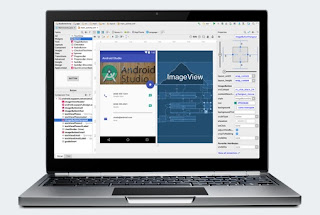
0 comments:
Post a Comment